arrows MAGAZINE
ただいまarrows使用中!
2017.08.10 Thu
ただいまarrows使用中! 第56回
「F-05J」のカメラを手早く起動する方法

こんにちは。「ねんざブログ」の、ねんざBです。
みなさん、スマホで写真、撮ってますか?
街を歩いていて面白いものを発見した時や、日々の食事の記録など、ぼくは毎日のようにスマホで写真を撮影しています。
いま使っている「arrows Be F-05J」でもたくさん写真を撮っているのですが、この機種(というかarrowsシリーズ)でカメラを手早く起動する方法があるのをご存知でしょうか。
今回は、その方法を二種類ご紹介します。知らなかった方も、かんたんなので、ぜひ覚えて使ってみてください。
その1.「ロック画面」からアイコンをスワイプで起動

写真を撮影する時に、まずはカメラアプリを起動する必要がありますよね。この時、画面にロックがかかった状態だと、ロックを解除して、それからカメラアプリを起動して、という2段階の手順を踏むことになります。
しかし実はロックを解除せずに「ロック画面」からカメラを起動することができるんです。
「ロック画面」の右下の方、よくみると「カメラ」のアイコンがあります。
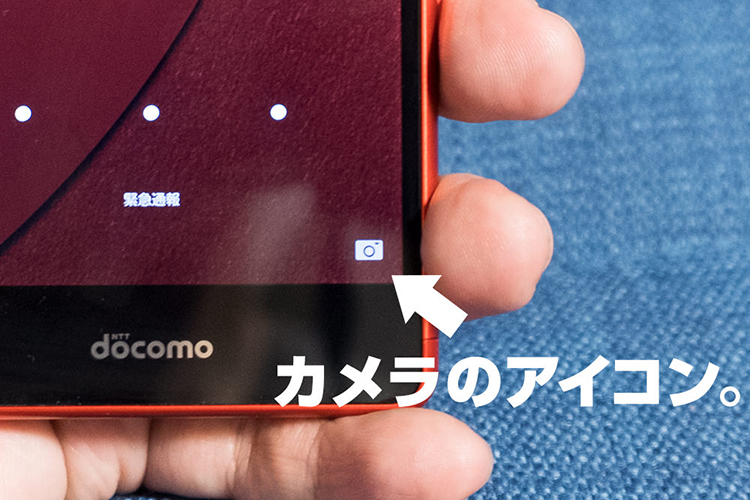
これを指で上方向にスワイプすると、カメラが起動するんですよ。

ロック解除を行わなくてよい分、これまでよりちょっと早く写真の撮影ができますね!
その2.電源キー二度押しでカメラを起動
もう1つの方法は、電源キーを素早く二度押す、という方法です。
電源キーを二度続けて押すと、端末がブルブルッと震えて、カメラアプリが起動します。
この機能のすごい点は、どの場面でも利用できるところ。
なんと、画面が消灯した状態からも電源キーを二度押しすれば、カメラが起動できるんです。もちろんロック解除を行う必要もありません。
いますぐ写真を撮りたい!という場面に出くわした時、スマホを取り出してにぎり、電源キーを二度押しするだけなので、一瞬でも早くカメラを起動したい場合にとても便利です。
なお、電源キー二度押しでカメラが起動しない場合は、以下の設定を確認してみてください。
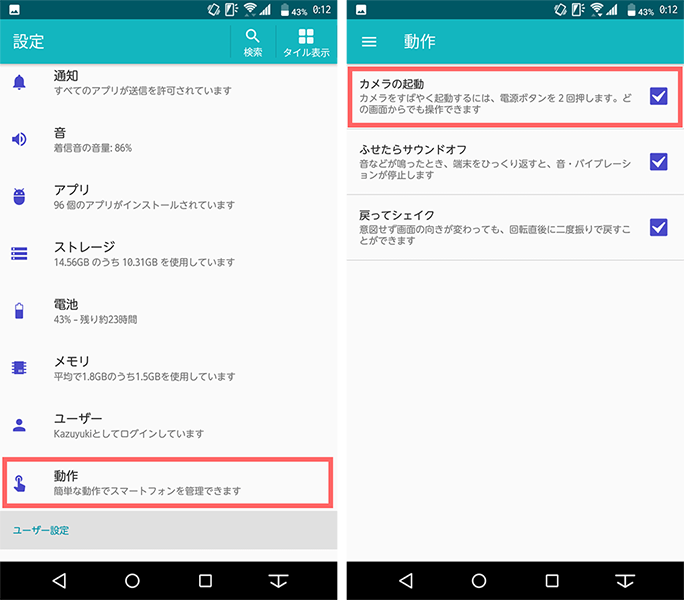
「設定」>「動作」、と進み「カメラの起動」にチェックを入れる必要がある。(デフォルトはオン)
ということで
今回は、「arrows Be F-05J」のカメラを手早く起動する方法を二種類ご紹介しました。
特に「電源キーを二度押す」方法は、覚えておくときっと役に立つと思います。
ぜひ、今日からさっそく使ってみてください。決定的瞬間が撮れちゃうかもしれませんよ。
それでは、また次回!